Ändern des Dienstkontos für das lokale Datengateway
Das lokale Datengateway ist so konfiguriert, dass NT SERVICE\PBIEgwService als Anmeldeinformation für den Windows-Dienst verwendet wird. Im Kontext des Computers, auf dem Sie das Gateway installieren, hat das Konto standardmäßig das Recht, sich als Dienst anzumelden.
Dieses Dienstkonto ist nicht das Konto, mit dem eine Verbindung zu lokalen Datenquellen hergestellt wird. Es ist auch nicht das Geschäfts-, Schul- oder Unikonto, mit dem Sie sich bei Clouddiensten anmelden.
Ändern des Dienstkontos
Es ist nicht erforderlich, das Dienstkonto zu ändern, aber Sie können es tun, falls nötig. So ändern Sie das Windows-Dienstkonto für das lokale Datengateway:
Öffnen Sie die lokale Datengateway-App, wählen Sie Diensteinstellungen und dann Konto ändern aus.
Hinweis
Es wird empfohlen, die lokale Datengateway-App statt der Windows-Dienst-App zu verwenden, um das Dienstkonto zu ändern. Dadurch wird sichergestellt, dass das neue Konto über alle erforderlichen Berechtigungen verfügt. Wenn Sie die lokale Datengateway-App nicht zu diesem Zweck verwenden, kann dies zu einer inkonsistenten Protokollierung und anderen Problemen führen.
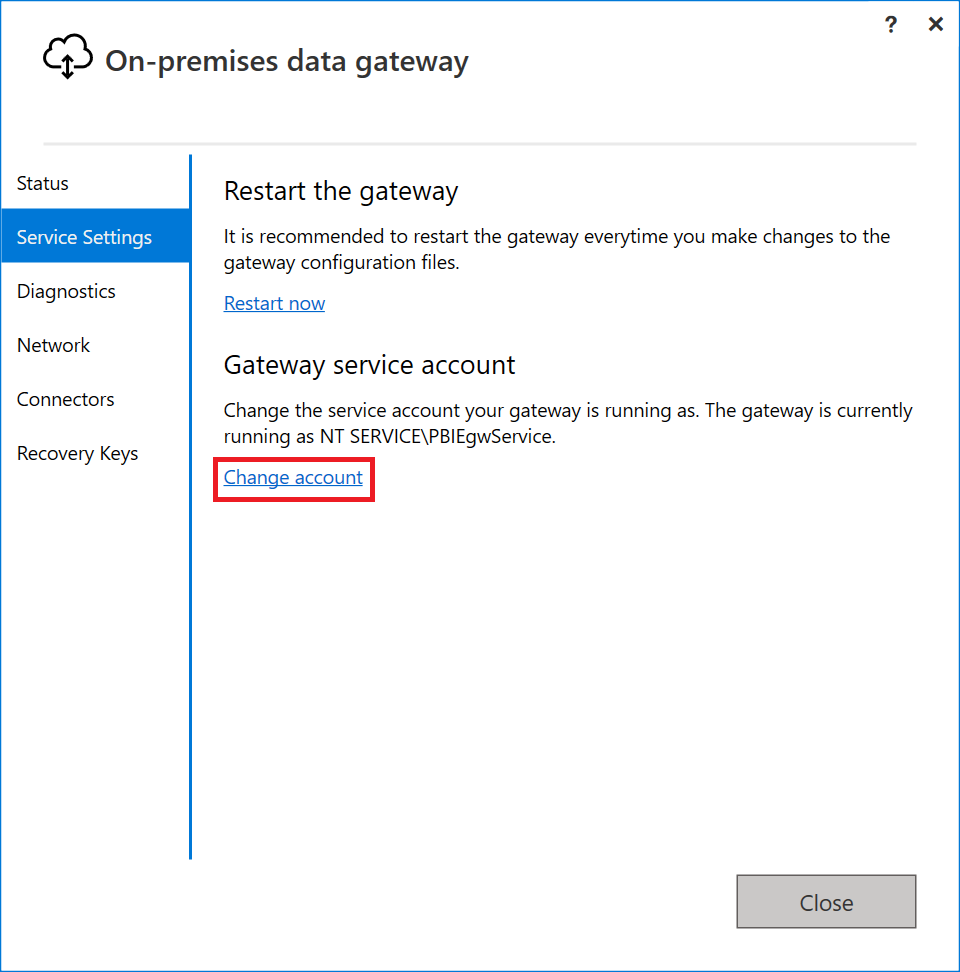
Das Standardkonto für diesen Dienst lautet NT SERVICE\PBIEgwService. Ändern Sie dieses Konto in ein Domänenbenutzerkonto in Ihrer Windows Server Active Directory-Domäne oder verwenden Sie ein verwaltetes Dienstkonto, um zu vermeiden, dass das Kennwort geändert werden muss.
Wählen Sie Konto ändern aus. Sie benötigen den Wiederherstellungsschlüssel, um das Dienstkonto zu ändern.
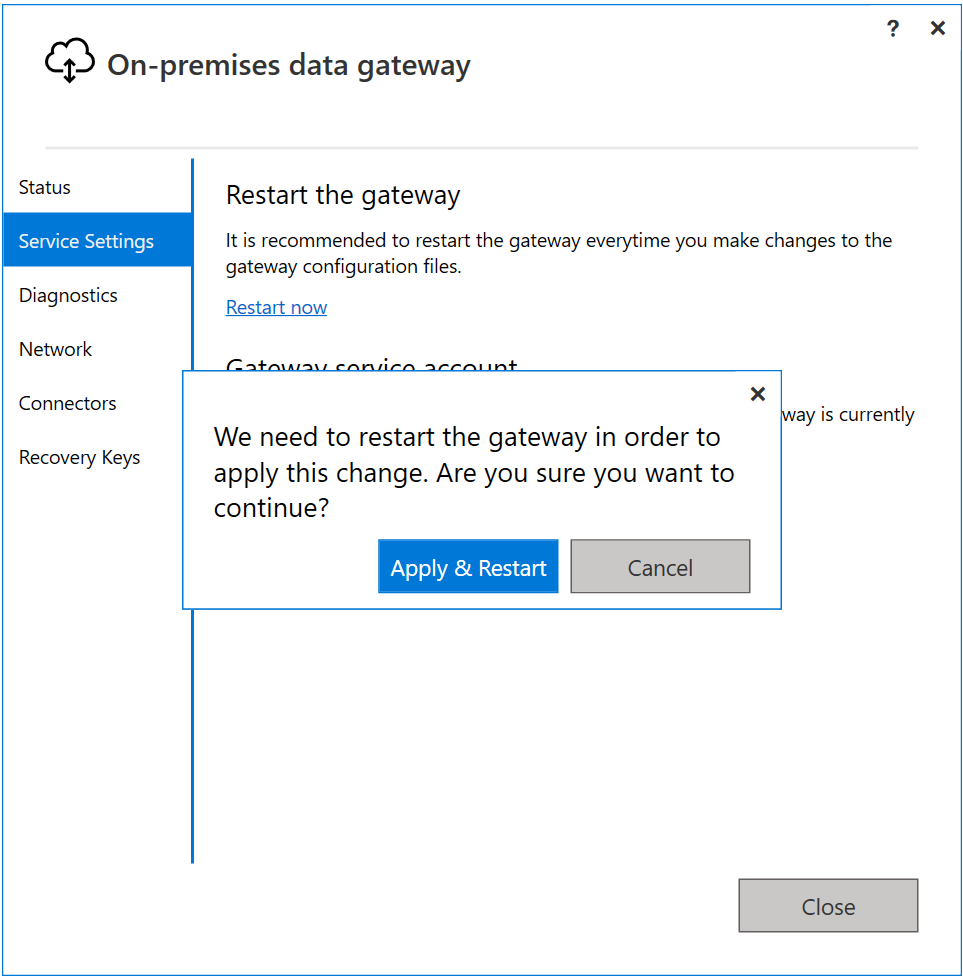
Geben Sie das Dienstkonto und das Kennwort ein und wählen Sie Konfigurieren aus.
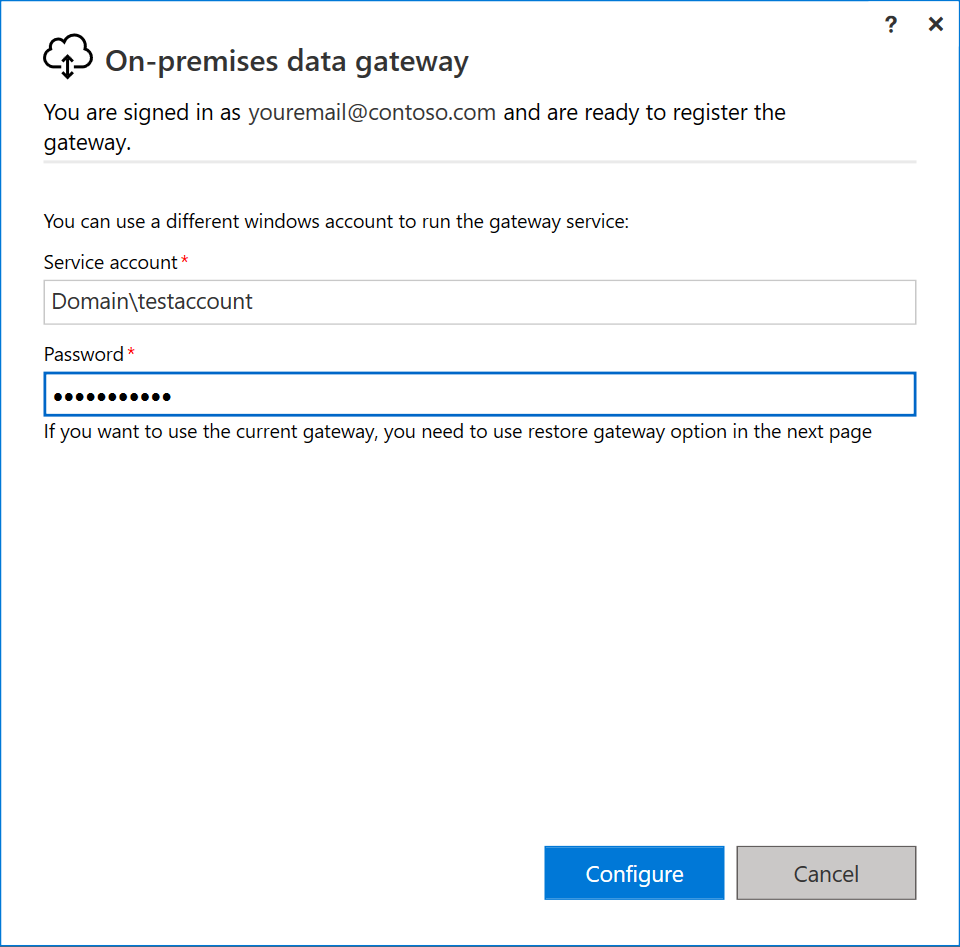
Geben Sie Ihr Anmeldekonto an, und wählen Sie Anmelden aus.
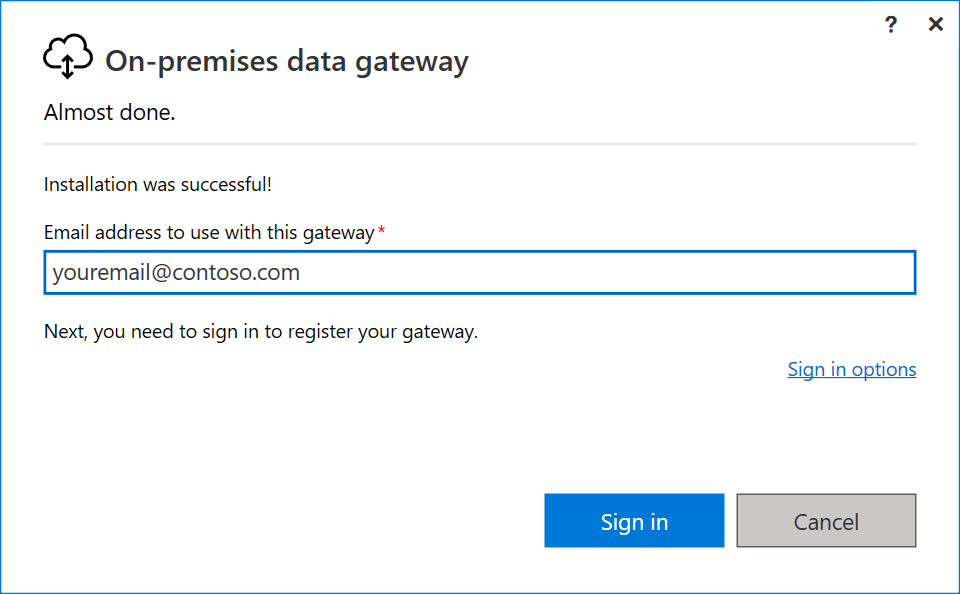
Wählen Sie in den nächsten Fenstern Migrieren, Wiederherstellen oder Übernehmen eines vorhandenen Gateways aus und folgen Sie dem Prozess zum Wiederherstellen des Gateways.
Nach Abschluss der Wiederherstellung verwendet das neue Gateway das Domänenkonto.
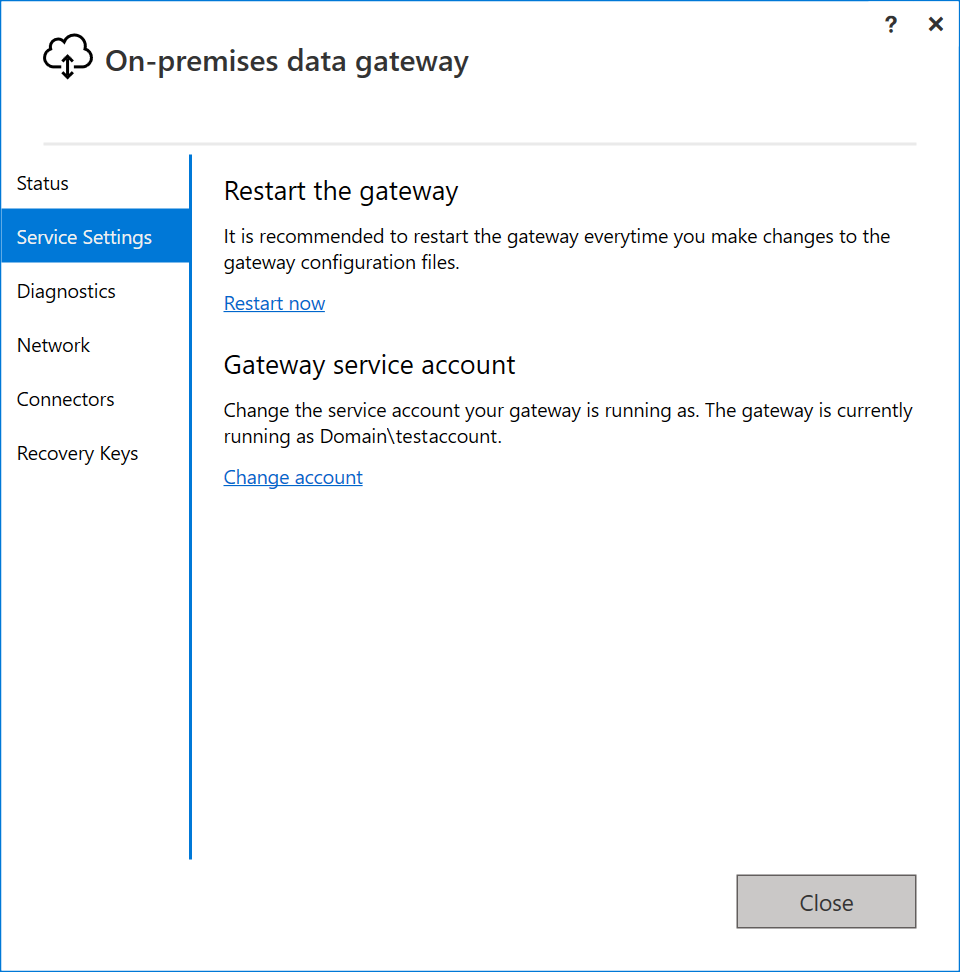
Hinweis
Um das Gateway auf das Standarddienstkonto zurückzusetzen, müssen Sie das Gateway deinstallieren und neu installieren. Für diesen Vorgang benötigen Sie den Wiederherstellungsschlüssel.
Wechseln zu einem gruppenverwalteten Dienstkonto (gMSA)
Gruppenverwaltete Dienstkonten (gMSAs) können anstelle normaler Konten für das Datengateway verwendet werden. Um ein gMSA zu verwenden, führen Sie die folgenden Schritte aus.
Führen Sie auf einem Computer mit installierten Remoteserver-Verwaltungstools den folgenden Befehl aus, um einen KDS-Stammschlüssel zu konfigurieren (sofern dies noch nicht in Ihrer Organisation erfolgt ist):
Add-KdsRootKey -EffectiveImmediatelyFühren Sie den folgenden Befehl aus, um das gruppenverwaltete Dienstkonto zu erstellen. Verwenden Sie den Name-Parameter, um den Dienstkontonamen anzugeben, und den PrincipalsAllowedToRetrieveManagedPassword-Parameter, um den NetBIOS-Namen der Computer anzugeben, die das gruppenverwaltete Dienstkonto verwenden dürfen.
New-ADServiceAccount -Name "PowerBiDGgMSA" -PrincipalsAllowedToRetrieveManagedPassword server1$ -DnsHostName server1.contoso.com -Enabled $TrueHinweis
Das Dollarzeichen ($) am Ende des NetBIOS-Servernamens ist erforderlich, um das Computerkonto anzugeben.
Fügen Sie das Dienstkonto auf dem Computer hinzu, auf dem das Datengateway gehostet wird.
Install-ADServiceAccount -Identity PowerBiDGgMSAHinweis
Dieser Schritt muss auf dem Computer ausgeführt werden, auf dem das Datengateway gehostet wird.
Starten Sie auf dem Computer, auf dem das Datengateway gehostet wird, das Applet „Dienste“ von den Verwaltungstools aus, oder drücken Sie Windows-R, um das Fenster Ausführen zu starten und services.msc auszuführen.
Suchen Sie den Dienst Lokales Datengateway, und doppelklicken Sie darauf, um seine Eigenschaften zu öffnen.
Ändern Sie die Anmeldung in den Diensteigenschaften in das gMSA, das Sie verwenden möchten, und wählen Sie OK aus.
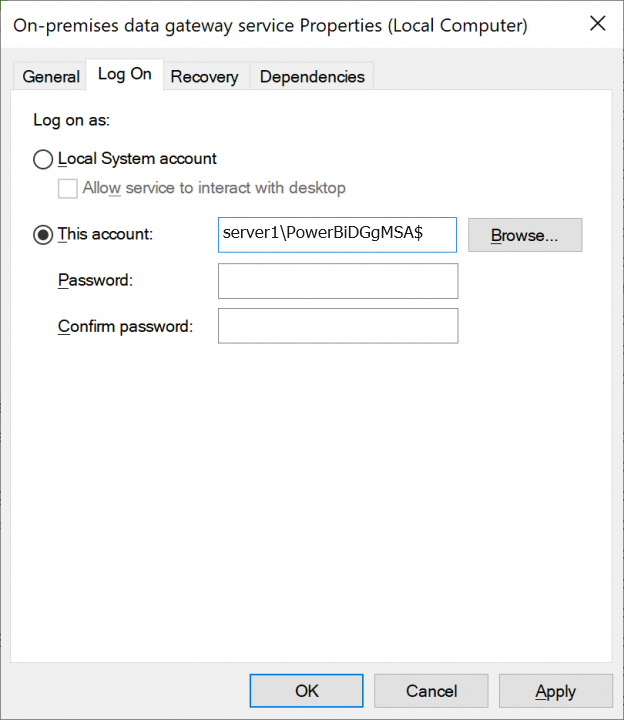
Hinweis
Vergessen Sie nicht das $-Zeichen am Ende des Kontonamens. Geben Sie bei Verwendung eines gruppenverwalteten Dienstkontos kein Kennwort an.
Wählen Sie OK aus, um zu bestätigen, dass dem gruppenverwalteten Dienstkonto die Berechtigung Als Dienst anmelden zugewiesen wurde.
Wählen Sie OK aus, um zu bestätigen, dass der Dienst manuell beendet und neu gestartet werden muss.
Starten Sie den Dienst aus dem Dienste-Applet neu.
Starten Sie die App des lokalen Datengateways. Melden Sie sich bei Aufforderung mit einem Administratorkonto für das Gateway an.
Wählen Sie Migrieren, Wiederherstellen oder Übernehmen eines vorhandenen Gateways und dann Weiter aus.
Geben Sie den Wiederherstellungsschlüssel ein, den Sie beim Einrichten des Gateways erstellt haben, und wählen Sie Konfigurieren aus.
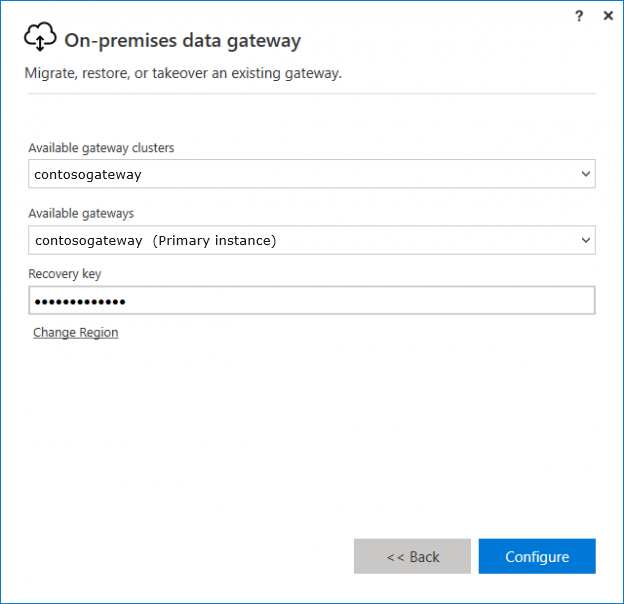
Wählen Sie Schließen aus, um die Konfiguration der Datengateway-App zu beenden.